很多hy 應該都和我一樣有儲存梗圖的習慣,但是梗圖一多相冊很容易變得雜亂,最後變成垃圾堆(悲)
有一個好辦法是把一個系列的梗圖拼成一個長圖(例如下圖),可以極大的提高相冊的整潔程度

但是使用全能掃描王之類的軟件一張一張拼接確實有些麻煩。特別是蘋果手機的全能掃描王的拼長圖功能好像會默認打開文件,我還沒找到打開照片的途徑,如果有會的hy 務必教我一下
那麼有沒有一勞永逸的方法呢?有的,兄弟,有的。利用蘋果自帶的快捷指令功能就能實現。

點擊這裏的添加

在這裏重命名爲拼接長圖(其他的也可以,只要你能記住功能就行了)
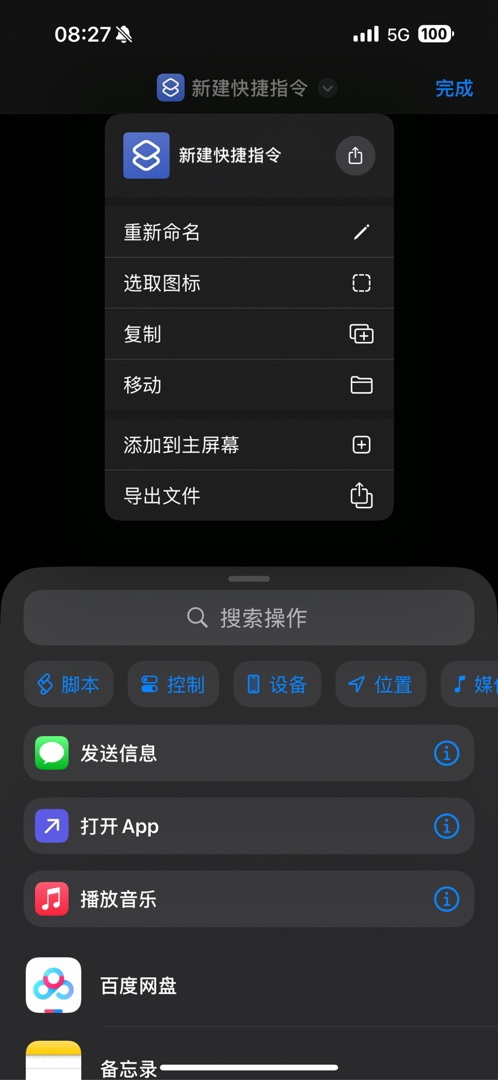
搜索照片,然後點擊選擇照片
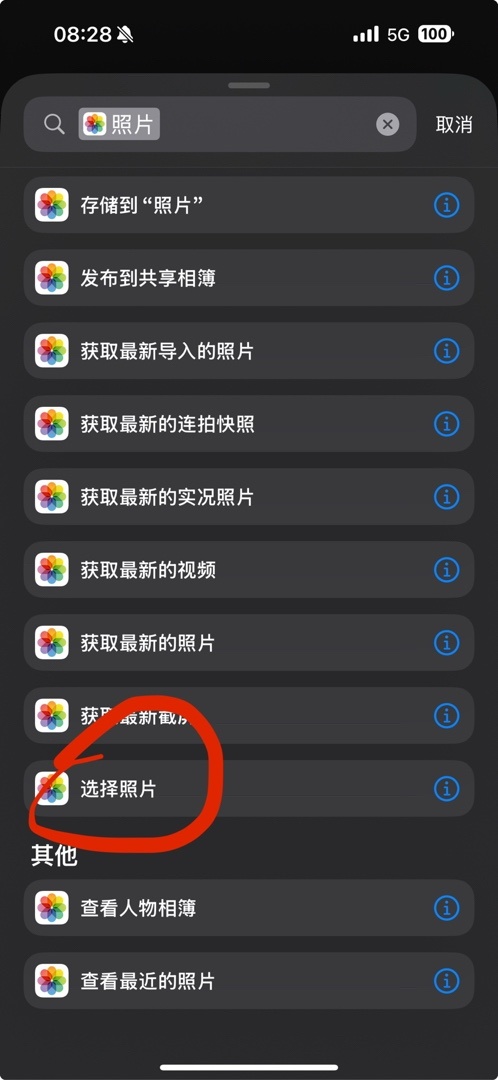
在這裏打開選擇多張
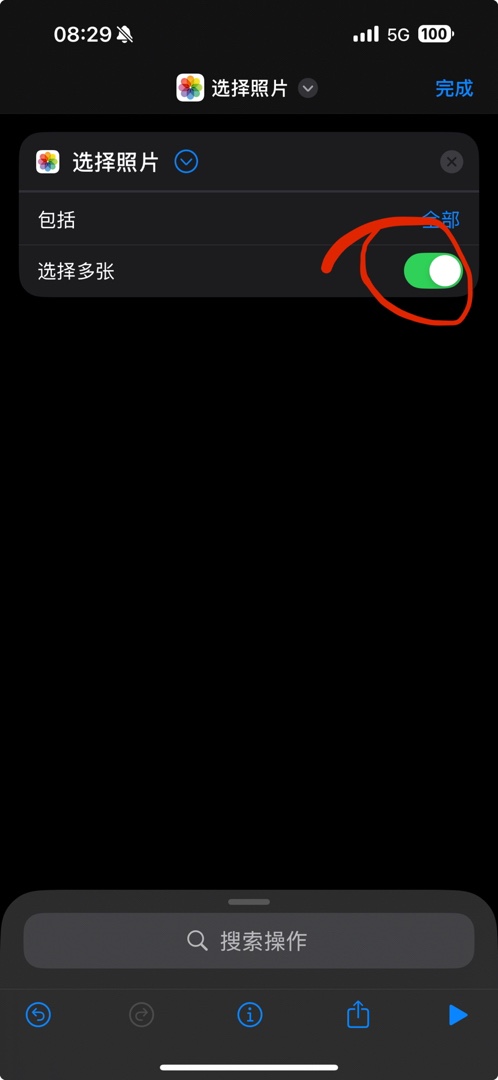
搜索調整,選擇調整圖像大小
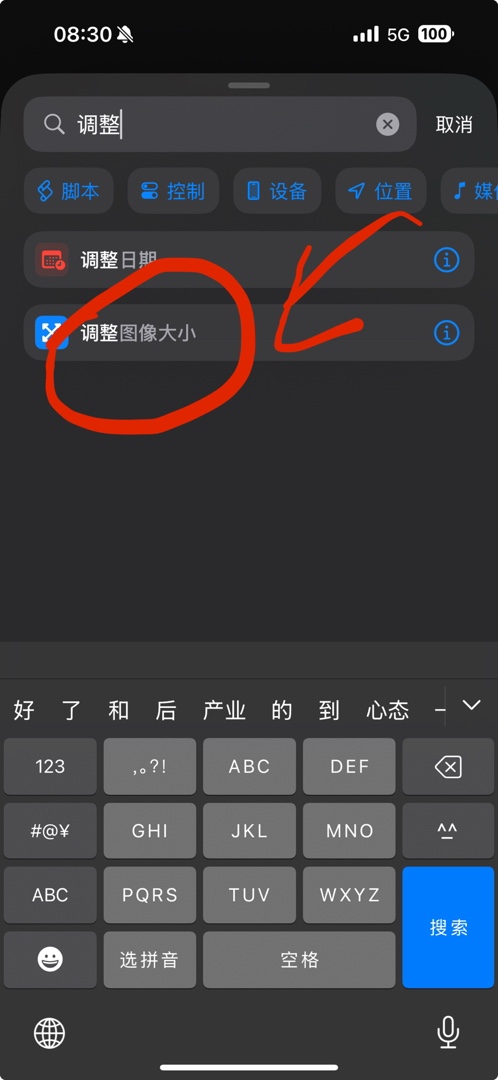
搜索拼接,選擇拼接圖像
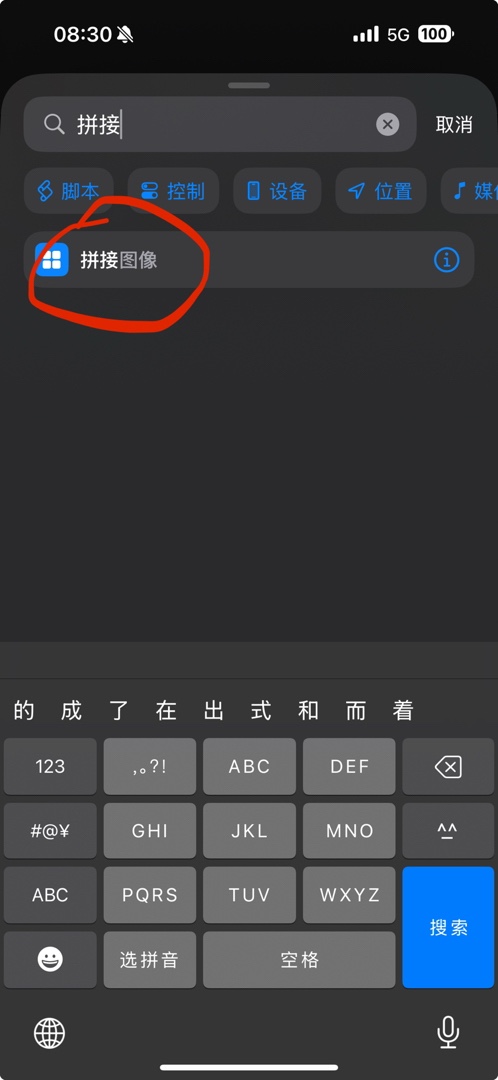
拼接方向在這裏改成垂直
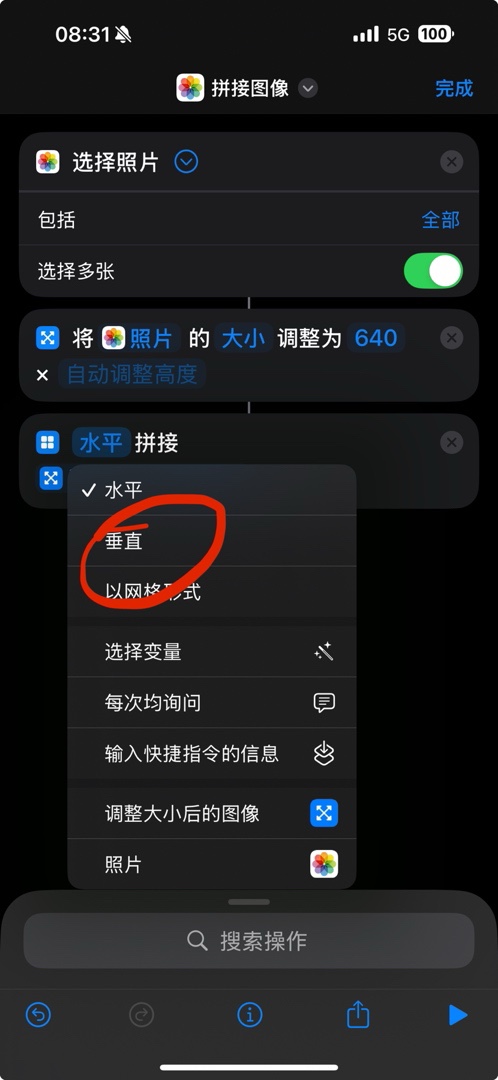
搜索照片,點擊儲存到照片
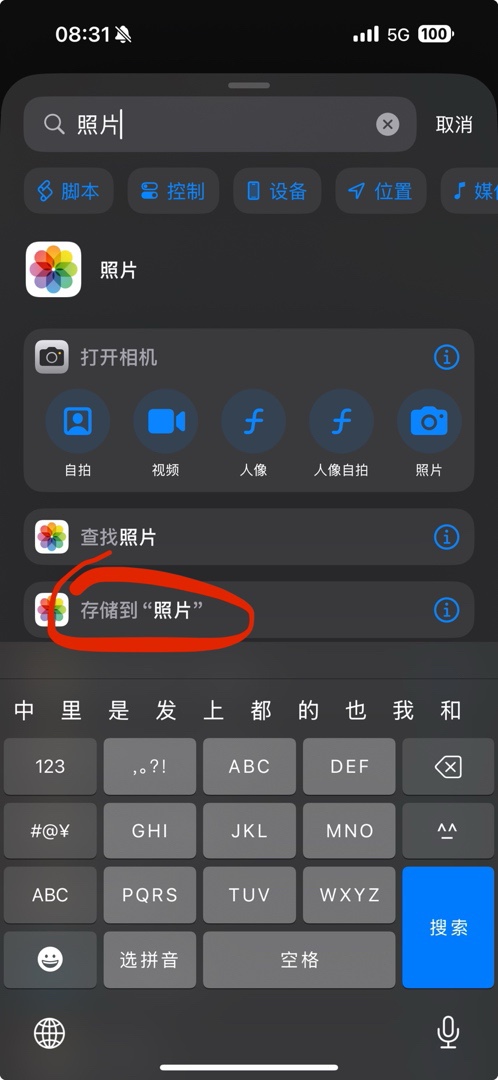
點擊下方的i ,添加到主屏幕並打開在共享表單中顯示(在這一步可以選擇你喜歡的照片當封面)
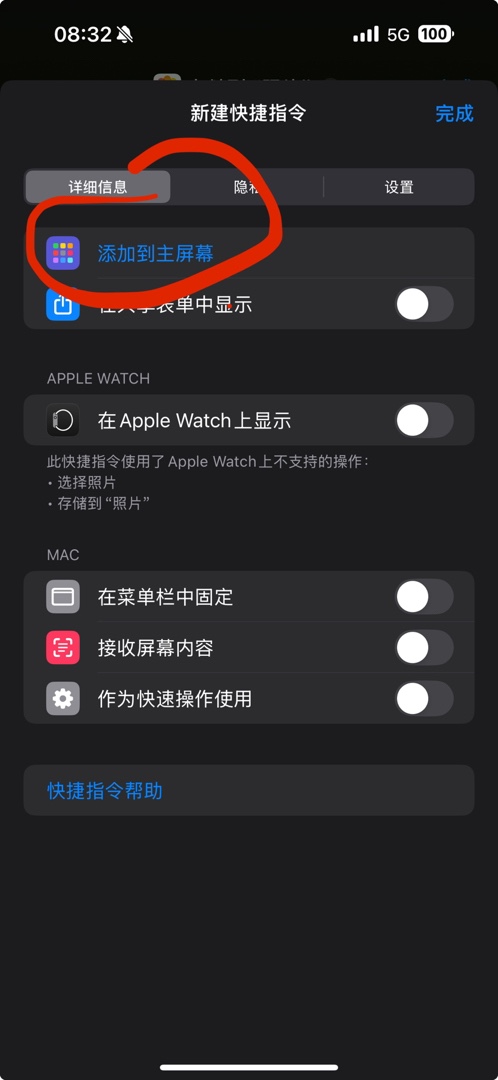
這樣一來就大功告成了,以後只要點擊這個圖標,就可以直接進入照片,選擇你想要拼接的圖片即可在一兩秒以後自動保存到你的相冊裏,非常絲滑
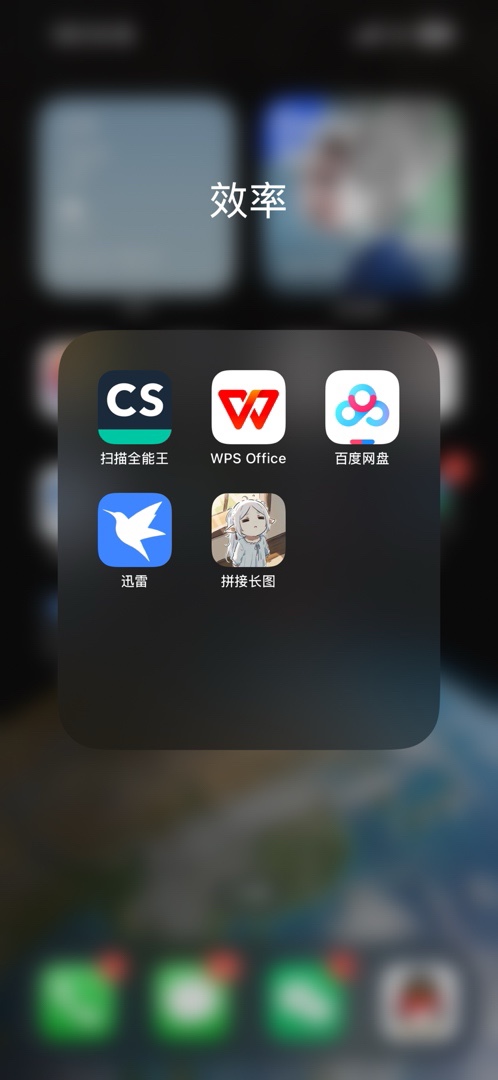
最後分享幾張我拼好的長圖和好看的圖標推薦

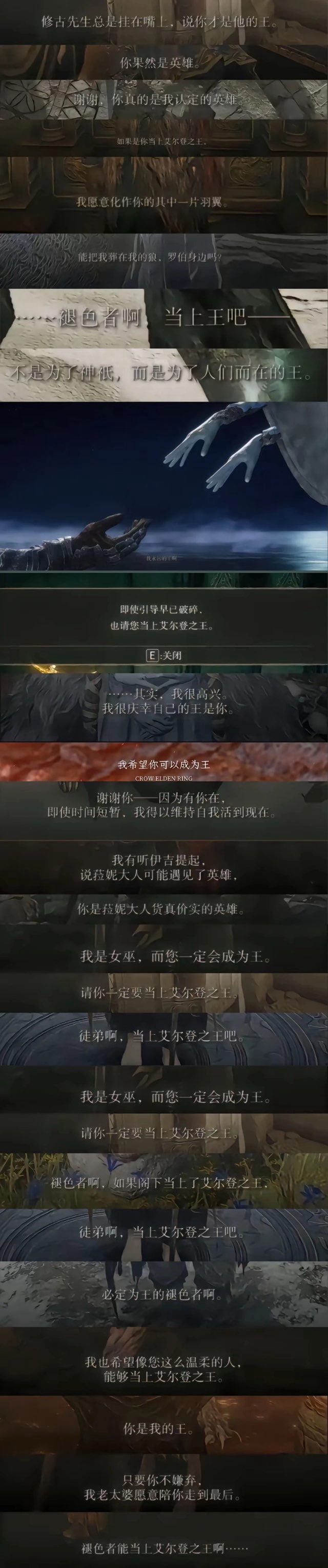



感謝觀看










更多遊戲資訊請關註:電玩幫遊戲資訊專區
電玩幫圖文攻略 www.vgover.com

















